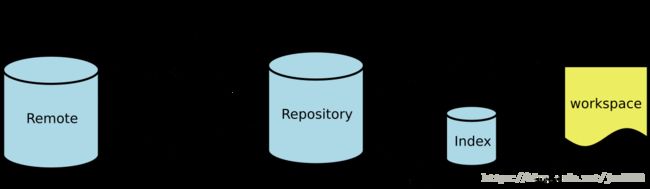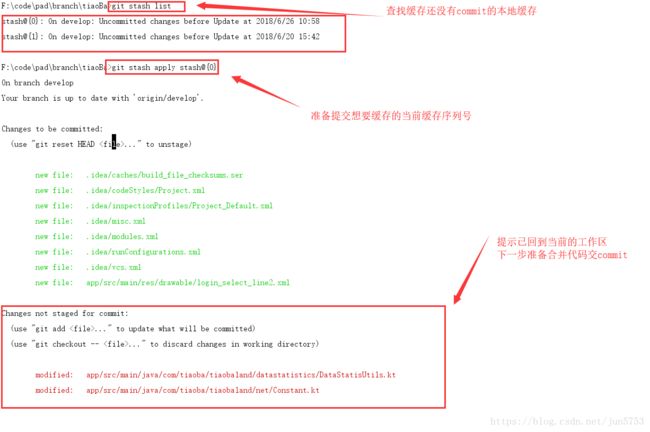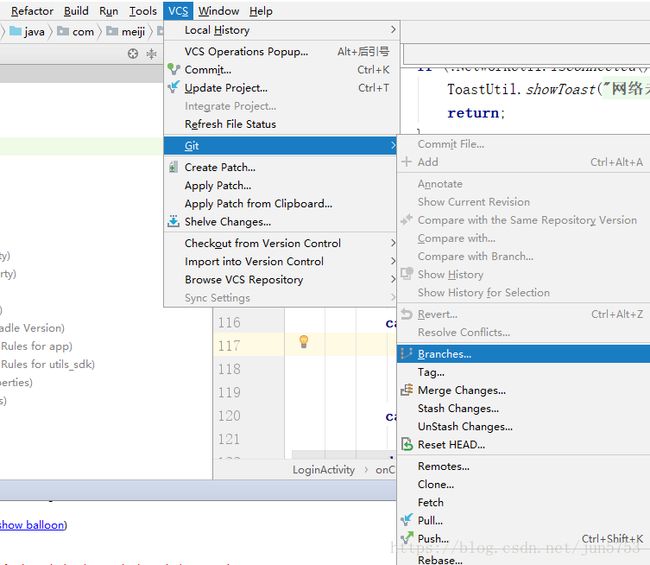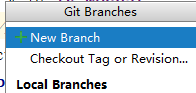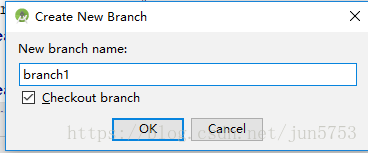Git常规使用笔记及注意事项了解一下
摘要:本文总结了平时在开发中常用的git命令和使用过程中的注意事项,如设置忽略文件、git代码管理,冲突解决,如何保存工作区,分支管理等等,如有不足之处,请指正。
文章目录
- 一.git的工作流程图
- 二.git 技术栈思维导图
- 1.先在Git中仓库建立
- 2.设置忽略上传的文件
- 二.团队协作开发
- 1.代码获取
- 2.代码缓存
- 3.分支管理
- 4.git命令总结
- 三.问题收集
一.git的工作流程图
名词解释:
Workspace:工作区
Index / Stage:暂存区
Repository:仓库区(或本地仓库)
Remote:远程仓库
二.git 技术栈思维导图
1.先在Git中仓库建立
可在github中或码云中搭建 或自己搭建服务器
# 新建一个目录,将其初始化为Git代码库
$ git init [project-name]# 下载一个项目和它的整个代码历史
$ git clone [url]
2.设置忽略上传的文件
过滤掉一些文件或文件夹,那么被过滤的内容就不会被git管理,比如:
build/: 过滤整个build文件夹;
.class: 过滤所有.class后缀的文件;
path/to/local.properties: 过滤具体文件
.gitignore还可以指定哪些文件添加到版本管理中,添加规则:
!build/ : 添加整个文件夹;
!.class: 添加所有.class后缀的文件;
!path/to/local.properties: 添加具体文件
在github用一个专门为各个平台提供的gitignore的写法
传送门
Android.gitignore内容预览
# Built application files
*.apk
*.ap_
# Files for the ART/Dalvik VM
*.dex
# Java class files
*.class
# Generated files
bin/
gen/
out/
# Gradle files
.gradle/
build/
# Local configuration file (sdk path, etc)
local.properties
# Proguard folder generated by Eclipse
proguard/
# Log Files
*.log
# Android Studio Navigation editor temp files
.navigation/
# Android Studio captures folder
captures/
# IntelliJ
*.iml
.idea/workspace.xml
.idea/tasks.xml
.idea/gradle.xml
.idea/assetWizardSettings.xml
.idea/dictionaries
.idea/libraries
.idea/caches
# Keystore files
# Uncomment the following line if you do not want to check your keystore files in.
#*.jks
# External native build folder generated in Android Studio 2.2 and later
.externalNativeBuild
# Google Services (e.g. APIs or Firebase)
google-services.json
# Freeline
freeline.py
freeline/
freeline_project_description.json
# fastlane
fastlane/report.xml
fastlane/Preview.html
fastlane/screenshots
fastlane/test_output
fastlane/readme.md
但有时会出现.gitignore中增加了过滤规则但是不起作用的情况。多半是由于在创建.gitignore文件或添加一些过滤规则之前就track了相应的内容,那么即使在.gitignore文件中写入新的过滤规则,这些规则也不会起作用,Git仍然会对这些文件进行版本管理。简单来说出现这种问题的原因就是Git已经开始管理这些文件了,所以你无法再通过过滤规则过滤它们。
这个时候解决方法就是先把本地这些文件变成未track状态,具体来说就是在缓存里删除它们,然后提交:
git rm -r --cached .
git add .
git commit -m 'update .gitignore'
二.团队协作开发
1.代码获取
先从服务中clone一个分支的代码,如master中 clone
git clone xxx
代码提交 时先pull 后commit此时如果有冲突,先解决冲突,合并最新代码后再pull
注意协同开发时记得使用的顺序:pull->commit—>push
说明:
commit 提交本地代码
pull:拉取服务器最新的代码,此时与commit提交的代码进合并操作merge,如果有冲突,必须先解决代码冲突
push:冲突解决后再代码上传到远程服务器
2.代码缓存
详细命令如下:
git stash
保存当前工作进度,会把暂存区和工作区的改动保存起来。执行完这个命令后,在运行git status命令,就会发现当前是一个干净的工作区,没有任何改动。使用git stash save 'message…'可以添加一些注释
git stash list
显示保存进度的列表。也就意味着,git stash命令可以多次执行。
git stash pop [–index] [stash_id]
• git stash pop 恢复最新的进度到工作区。git默认会把工作区和暂存区的改动都恢复到工作区。
• git stash pop --index 恢复最新的进度到工作区和暂存区。(尝试将原来暂存区的改动还恢复到暂存区)
• git stash pop stash@{1}恢复指定的进度到工作区。stash_id是通过git stash list命令得到的
通过git stash pop命令恢复进度后,会删除当前进度。
git stash apply [–index] [stash_id]
git stash drop [stash_id]
删除一个存储的进度。如果不指定stash_id,则默认删除最新的存储进度。
git stash clear
删除所有存储的进度。
3.分支管理
权限管理,代码合并,Git在Android Studio管理分支和合并分支的运用
点击OK后,就会切换到你新创建的分支里。
可用Git命令查看当前分支状态。 执行 git branch
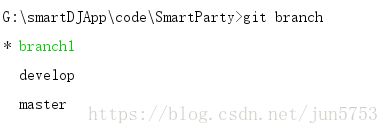
另: git branch -l :查看本地分支
git branch -r :查看远程分支
git branch -a :查看全部分支,包括远程的和本地的( -a 其实就是 all 的意思)
也可以在AS中直接查看分支状态
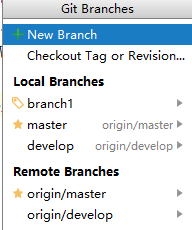
4.git命令总结
# 列出所有本地分支
$ git branch
# 列出所有远程分支
$ git branch -r
# 列出所有本地分支和远程分支
$ git branch -a
# 新建一个分支,但依然停留在当前分支
$ git branch [branch-name]# 新建一个分支,并切换到该分支
$ git checkout -b [branch]# 新建一个分支,指向指定commit
$ git branch [branch] [commit]# 新建一个分支,与指定的远程分支建立追踪关系
$ git branch --track [branch] [remote-branch]# 切换到指定分支,并更新工作区
$ git checkout [branch-name]# 建立追踪关系,在现有分支与指定的远程分支之间
$ git branch --set-upstream [branch] [remote-branch]# 合并指定分支到当前分支
$ git merge [branch]# 选择一个commit,合并进当前分支
$ git cherry-pick [commit]# 删除分支
$ git branch -d [branch-name]# 删除远程分支
$ git push origin --delete [branch-name]
$ git branch -dr [remote/branch]
#标签管理
# 列出所有tag
$ git tag
如果事先在远程中新建了tag,此时命令可能显示不全,是因为git pull不能默认将所有的tags拉下来。
先执行git fetch --tags 再git tag ,此时显示完全。
# 新建一个tag在当前commit
$ git tag [tag]# 新建一个tag在指定commit
$ git tag [tag] [commit]# 删除本地tag
$ git tag -d [tag]# 删除远程tag
$ git push origin :refs/tags/[tagName]# 查看tag信息
$ git show [tag]# 提交指定tag
$ git push [remote] [tag]# 提交所有tag
$ git push [remote] --tags
# 新建一个分支,指向某个tag
$ git checkout -b [branch] [tag]
# 撤销
恢复暂存区的指定文件到工作区
$ git checkout [file]# 恢复某个commit的指定文件到工作区
$ git checkout [commit] [file]# 恢复上一个commit的所有文件到工作区
$ git checkout .# 重置暂存区的指定文件,与上一次commit保持一致,但工作区不变
$ git reset [file]# 重置暂存区与工作区,与上一次commit保持一致
$ git reset --hard
# 重置当前分支的指针为指定commit,同时重置暂存区,但工作区不变
$ git reset [commit]# 重置当前分支的HEAD为指定commit,同时重置暂存区和工作区,与指定commit一致
$ git reset --hard [commit]# 重置当前HEAD为指定commit,但保持暂存区和工作区不变
$ git reset --keep [commit]# 新建一个commit,用来撤销指定commit
# 后者的所有变化都将被前者抵消,并且应用到当前分支
$ git revert [commit]
以下命令组合使用使用可以切换远程地址:
查看远程仓库:$ git remote -v
添加远程仓库:$ git remote add [name] [url]
删除远程仓库:$ git remote rm [name]
修改远程仓库:$ git remote set-url --push [name] [newUrl]
拉取远程仓库:$ git pull [remoteName] [localBranchName]
推送远程仓库:$ git push [remoteName] [localBranchName]
(切换远程的IP地址,一共有三种方法)使用实例:
第一种:修改命令
1.git remote set-url origin [url]
如:git remote set-url origin https://gitee.com/junzi5753xxx.git (想要切换到的git远程地址)
#之后用git remote -v可以看到当前的地址,此时也可以用于代码合并,先update(Ctrl+T),再合并解决冲突,最后push.
第二种:先删后加
1.git remote rm origin
2.git remote add origin [url]
第三种:修改config
在项目的跟目录下找到隐藏的.git文件中的config,直接修改url="想要切换到的git远程地址",即可。
#查看用户配置
git config --global -l
#查看系统配置
git config --system -l
#查看所有的配置信息,依次是系统级别、用户级别、仓库级别
git config -l
#账号切换
git config --global user.name "xxx"
git config --global user.email "xxx"
问题思考:
如何切换当前的代码是分支状态?比如:develop->master,或master->develop
三.问题收集
1.在Android Studio中的Terminal中 进入Vim 中如何退出操作?在插入模式中如何退出?
退出当前命令:q
插入模式如 在git tag 中添加提交信息时,完成文字输入后。
插入后怎么退出呢?先按esc键,退出插入模式,然后按住shift键,并连按两次z字符,即可保存刚才的编辑并退出vim编辑状态。
2.git pull 失败 ,提示:fatal: refusing to merge unrelated histories.
一般在第一次新建远程库时会出现,或者第一次把切换远程地址时会出现。原因:合并了两个不同的开始提交的仓库,在新的 git 会发现这两个仓库可能不是同一个,为了防止开发者上传错误,于是就给上面的提示。
解决办法:git pull origin master --allow-unrelated-histories
关联上后地址后,再进行下一步操作。如update–>(解决合并)–>commit–>push.之后常规使用。
后续再完善~~~
参考资料:
1.git常用命令
2.使用git stash命令保存和恢复进度
3.git注意事项
4.Git-命令行-使用 Tag 标记你的代码